vscode运行C#项目
喜欢vscode,轻巧方便。前端、python、 java项目都可以轻松地在vscode上面开发运行。最近刚好有个C#项目代码,由于不想下载visual studio(实在是太大太重了),于是探索了一下在vscode上运行C#代码。
·
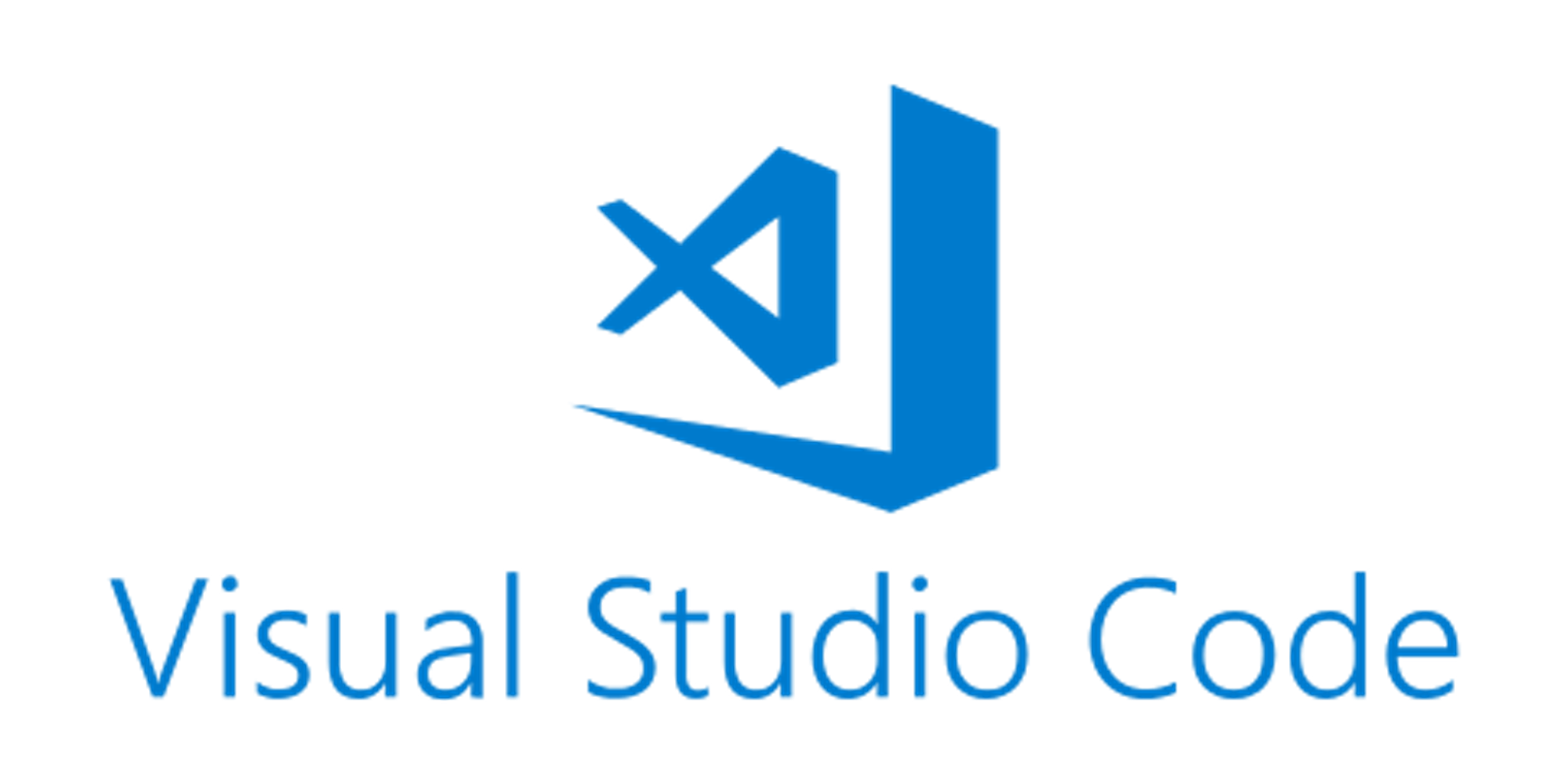
背景
喜欢vscode,轻巧方便。前端、python、 java项目都可以轻松地在vscode上面开发运行。最近刚好有个C#项目代码,由于不想下载visual studio(实在是太大太重了),于是探索了一下在vscode上运行C#代码。
安装插件
- 如果没有安装.NET环境,先下载安装.NET SDK, 下载地址
- 安装vscode C#插件
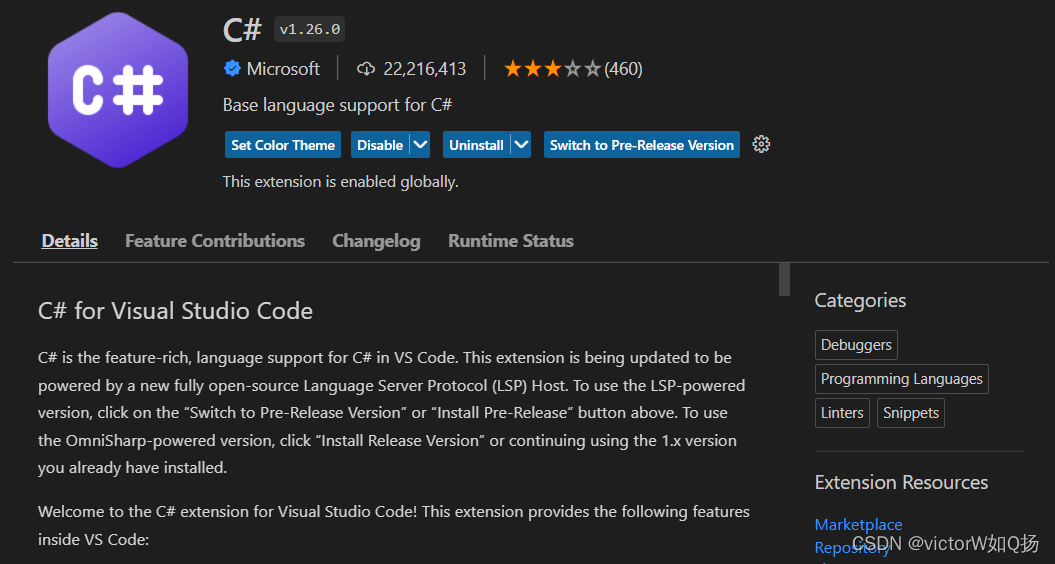
- 安装vscode包下载工具NuGet
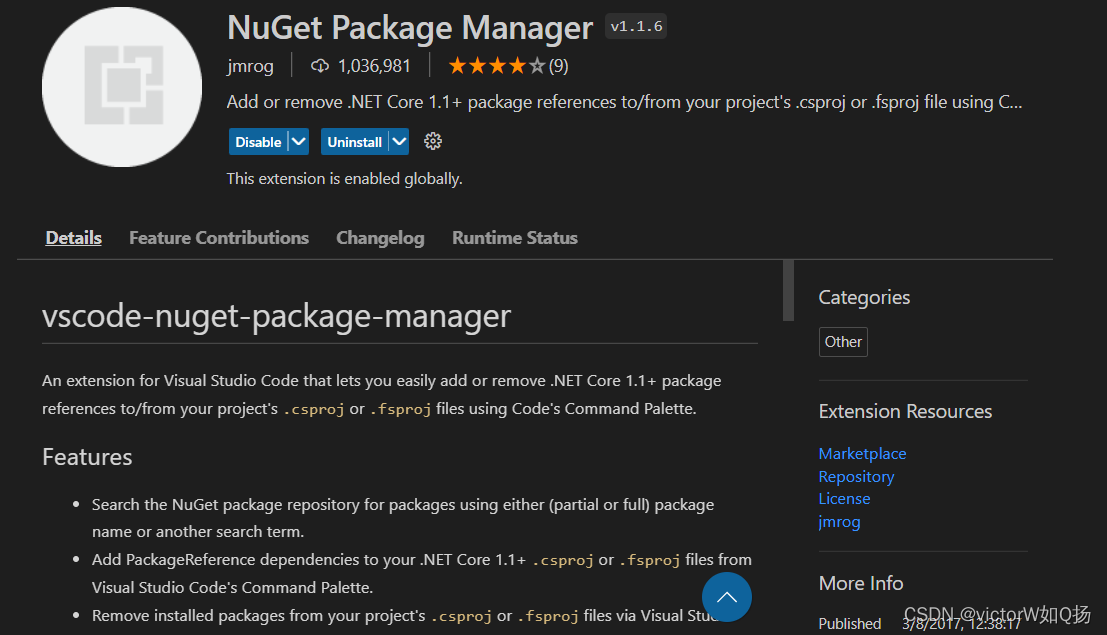
使用NuGet
- 使用快捷键ctrl + shift + p,输入nuget, 选择第一个NuGet Package Manager: Add Package

- 输入要查询的关键字,回车

- 在搜索结果中选择要安装的包
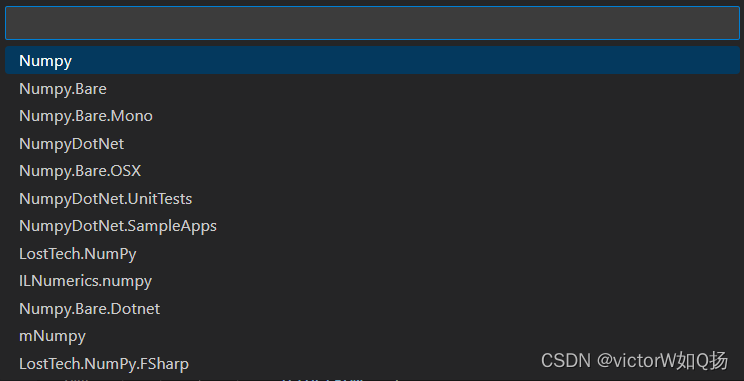
- 选择版本
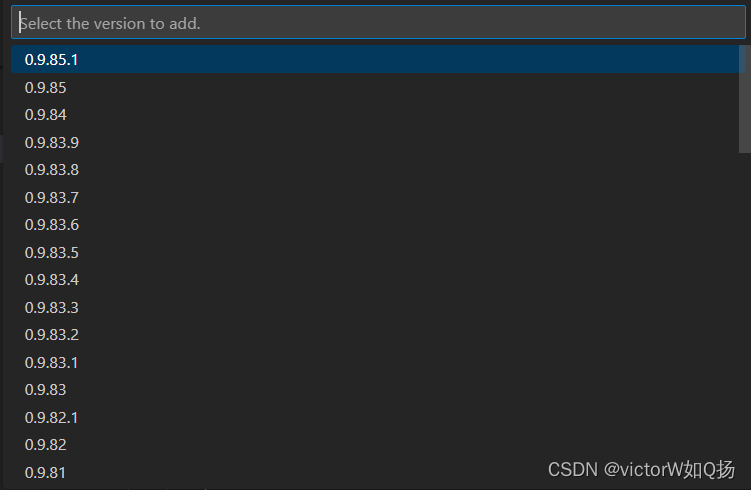
- 选择目标项目

- 安装成功后右下角会有提示

运行C#项目
- 在终端输入
dotnet new console - 按F5运行, 选择环境运行:.NET Core
- 第一次运行会弹出一个警告如下,点击yes
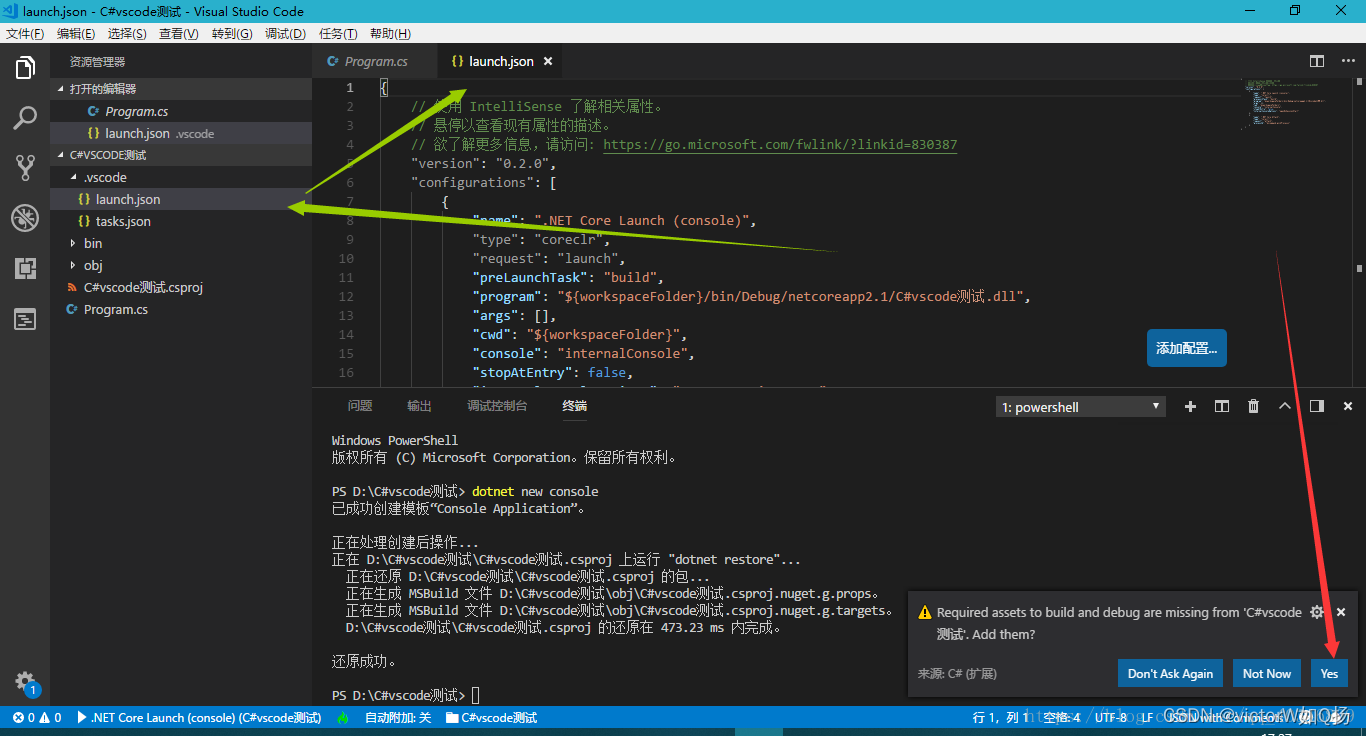
- 再次按F5运行。
更多推荐
 已为社区贡献2条内容
已为社区贡献2条内容

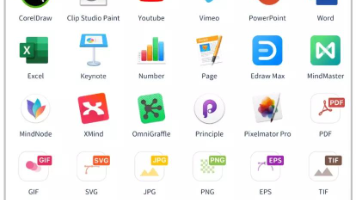
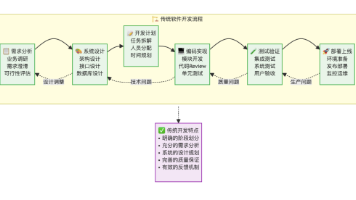






所有评论(0)